De website van YouTube is een konijnenhol, ontworpen om je zo lang mogelijk te laten kijken. Freetube zal uw verslaving niet genezen, maar u kunt wel de controle over uw relatie met de videostreamingsite overnemen.
Met de app heb je volledige controle over wat er op het scherm wordt weergegeven en wat niet. Houd je niet van reacties? Schakel ze uit. Wil je geen aanbevolen video’s zien of de volgende video automatisch laten afspelen? Je kunt dat ook uitschakelen. Je kunt opvallende thumbnails vervangen door meer algemene thumbnails, ALLE HOOFDLETTERS HEADLINES vervangen door hoofdletters, en YouTube in het algemeen gewoon veranderen in een hulpmiddel dat je kunt gebruiken om video’s te vinden en te bekijken in plaats van een aandachtsval.
En dan zijn er nog de privacyvoordelen. Met Freetube wordt je kijkgeschiedenis alleen op je computer opgeslagen, niet op de servers van YouTube. Dit is een app waarmee u weer controle krijgt over uw videokijkgewoonte.
Kijk zonder tracking of advertenties
Om te beginnen hoeft u alleen maar de app te downloaden. Het is beschikbaar voor Windows-, Mac- en Linux-computers (helaas bestaat er geen mobiele versie). Nadat je de app hebt geïnstalleerd, kun je meteen beginnen met browsen en video’s bekijken.

Als je wilt, kun je naar de videopagina hierboven gaan of gewoon zoeken naar wat je wilt en beginnen met kijken. Ik merk dat Freetube sneller resultaten oplevert dan YouTube op internet.
Freetube speelt YouTube-video’s af via Invidious, een open-source frontend voor YouTube die gedecentraliseerd is. Als je Invidious gebruikt om een video te bekijken, kan Google niet bijhouden of je deze hebt bekeken. Dat wil zeggen dat het feit dat je een bepaalde video hebt bekeken, privé is. Veel verschillende mensen over de hele wereld hosten Invidious-servers. Er zijn openbare lijsten ervan die u rechtstreeks in uw webbrowser kunt openen. FreeTube is uniek omdat het standaard willekeurig een ander exemplaar gebruikt elke keer dat u het start. Het is de eenvoudigste manier om deze technologie te gebruiken.
Maar je hoeft er helemaal niet over na te denken: je kunt YouTube gewoon gebruiken zoals je altijd hebt gedaan. Blader, blader en geniet. Dan is het tijd om aan het echte plezier te beginnen.
Freetube aanpassen
Je vindt de Freetube-instellingen in de linkerwerkbalk. Hier kunt u desgewenst een standaard landingspagina kiezen: Abonnementen, Kanaallijst, Trending en Geschiedenis zijn allemaal opties. Je kunt kiezen hoe je video’s worden bekeken, waarbij je aangepaste, opvallende thumbnails vervangt door een willekeurig frame uit de video.
Blijf scrollen. Je zult een optie vinden om video’s af te spelen in een externe speler, zoals VNC, wat sommigen misschien leuk vinden. Maar let vooral op Afleidingsvrije instellingen sectie.
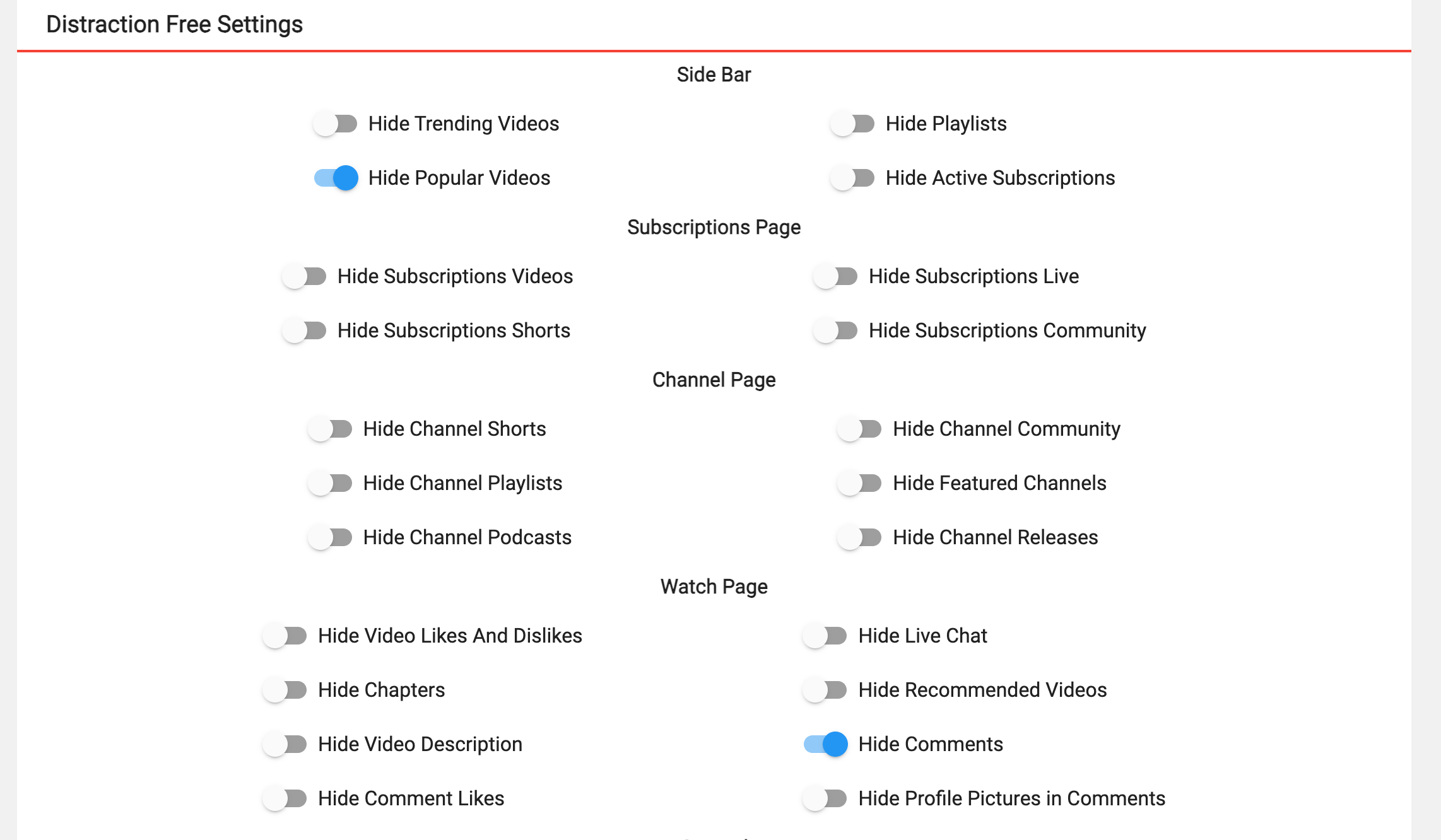
Vanaf hier kunt u elk UI-element uitschakelen dat u in konijnenholen stuurt. U kunt bijvoorbeeld het gedeelte Populaire video’s verbergen. U kunt opmerkingen verbergen. Je kunt aanbevolen video’s verbergen.
En helemaal onderaan vind je functies waarmee je automatisch bepaalde delen van de video kunt overslaan, bijvoorbeeld intro’s of gesponsorde segmenten. Er is zelfs ondersteuning voor DeArrow, waarmee je opvallende thumbnails kunt vervangen door willekeurige frames uit de video, en ALLE HOOFDLETTERS kunt vervangen door titelhoofdletters.
Je hebt in principe volledige controle over wat je wel en niet ziet. Als je graag dingen aanpast, goed nieuws: Freetube is de app voor jou.
Hoe u uw YouTube-abonnementen naar Freetube importeert
Het is vermeldenswaard dat je niet kunt inloggen op je YouTube-account op Freetube, dus je kunt je abonnementen niet meenemen (maar er zijn instructies voor het importeren van je abonnementen als je niet opnieuw wilt beginnen). Kortom, klik hier om te openen Uw gegevens op YouTube hulpmiddel. Klik in het eerste veld Meeren klik vervolgens Gegevens downloaden. Kies hoe u wilt dat uw gegevens naar u worden verzonden – ik raad de e-mailoptie aan – en wacht vervolgens.
Zodra je het ZIP-bestand hebt, zoek je naar het bestand Takeout/YouTube en YouTube Music/subscriptions/subscriptions.csv. Zoek vervolgens in de FreeTube-instellingen Abonnementen importeren optie. Wijs het bestand aan dat je zojuist hebt gevonden en je bent klaar: al je YouTube-abonnementen staan nu op Freetube.
Je kunt je kijkgeschiedenis importeren terwijl je toch bezig bent als je wilt: het staat in Takeout/YouTube en YouTube Music/history/watch-history.json in dezelfde map, en er is een importgeschiedenisfunctie in de instellingen.
Zodra je dit hebt gedaan en de zaken hebt geconfigureerd zoals jij dat wilt, zou je je meteen thuis moeten voelen in Freetube. Geniet van het bekijken van video’s zonder dat Google meekijkt – en zonder de rommel.